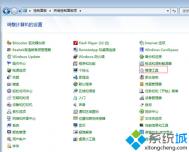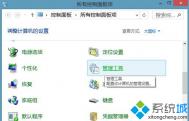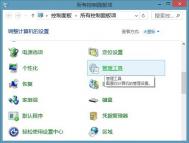如何降低Win8系统硬盘读写频率
1、打开控制面板,然后在控制面板上依次打开管理工具-服务;
(本文来源于图老师网站,更多请访问https://m.tulaoshi.com/windowsxitong/)
2、在打开的服务面板上,找到HomeGroupListener服务项并双击打开;

3、接着在弹出的HomeGroupListener服务属性对话框上,设置启动类型为禁用;

4、在服务状态处点击停止按钮,然后对HomeGroupProvider服务功能同样分别设置禁用和停止,再点确定按钮保存。
升级笔记本Win8.1系统后键盘失灵无法使用的解决方法
1、点击电脑右下角处,然后在弹出的菜单上双击打开该图标;

2、出现的界面上勾选启用重复键和慢速键,然后再点击设置重复键和慢速键;
3、接着在界面上将时间修改为0.0秒,再点击应用和确定按钮保存。((图老师整理)m.tulaoshi.com)
win8系统点击右键出现卡顿或未响应现象怎么办
1、windows+R,调出运行,输入regedit ,回车;

2、定位到以下目录,HKEY_CLASSES _ROOTDirectorybackgroundshellexC ontextMenuHandlers删除ContextMenuHandlers 目录下 所有文件夹,问题即可解决;

3、如果如此操作后新建选项里面没有新建文件夹选项,请增加这个步奏:运行注册表,依次展开到如下分支:KEY_CLASSES_ROOTDirectoryBackgroundshellexContextMenuHandlersNew,然后在右侧窗口中新建一字符串值,并将其赋值为{D969A300-E7FF-11d0-A93B-00A0C90F2719},此问题即可解决。

win8系统点击右键出现卡顿或未响应现象会影响正常操作设置,我们只要修改注册表数值就可以解决问题了,修改注册表之前要记得备份,防止数据丢失。
(本文来源于图老师网站,更多请访问https://m.tulaoshi.com/windowsxitong/)